Học Lập Trình Scratch Cho Trẻ Em - Bài 3: Các Khu Vực Làm Việc Trong Phần Mềm Scratch
Scratch là một lựa chọn tuyệt vời để giúp trẻ em tiếp cận với lập trình một cách thú vị và sáng tạo. Với các khối lệnh đầy màu sắc, trẻ có thể dễ dàng tạo ra những hình ảnh và câu chuyện tương tác ngộ nghĩnh mà không cần phải viết những dòng lệnh logic phức tạp. Scratch cũng cho phép trẻ chia sẻ tác phẩm của mình và tương tác trực tuyến với cộng đồng Scratch trên toàn thế giới. Điều này giúp trẻ phát triển tư duy logic, tính toán và khả năng sáng tạo một cách tự nhiên và dễ dàng hơn bao giờ hết. Trong bài viết này sẽ giới thiệu cho trẻ về các khu vực làm việc trong phần mềm Scratch. Hãy cùng mình tìm hiểu bên dưới bài viết này.
Danh sách bài học
Bài 1: Giới Thiệu Về Scratch Và Cài Đặt Phần Mềm Lập Trình
Bài 2: Tổng Quan Về Giao Diện Scratch
Bài 3: Các Khu Vực Làm Việc Trong Phần Mềm Scratch
Bài 4: Các Thao Tác Cơ Bản Trong Phần Mềm Scratch
Bài 5: Sử Dụng Công Cụ Vẽ Trong Phần Mềm Scratch
Bài 6: Các Lệnh Sự Kiện Trong Phần Mềm Scratch
Bài 7: Lệnh Lặp Và Điều Kiện Trong Phần Mềm Scratch
Bài 8: Lệnh Cảm Biến Trong Phần Mềm Scratch
Bài 10: Dự Án Dạo Trên Bãi Biển
Bài 11: Trò Chơi "Mèo Bắt Chuột"
Bài 12: Trò chơi "Đường Lên Đỉnh Olympia"
Nội dung bài học
1. Sân khấu:
a. Làm quen với sân khấu:
Chế độ hiển thị:
- Chế độ mặc định: Là chế độ thiết đặt sẵn khi mở chương trình.
- Chế độ thu nhỏ: Chiều dài và chiều rộng sân khấu thu nhỏ còn một nửa so với chế độ mặc định.
- Chế độ toàn màn hình: Khu vực sân khấu được phóng to toàn màn hình.
- Nút bắt đầu: Khi chọn nút này thì các khối lệnh trong khu lập trình sẽ được thực hiện. Biểu tượng này thường dùng để kích hoạt khối lệnh bắt đầu dự án.
- Nút dừng: Khi chọn nút này thì tất cả các hoạt động trên sân khấu sẽ được dừng lại. Có thể ngừng chương trình vào thời điểm bất kì.
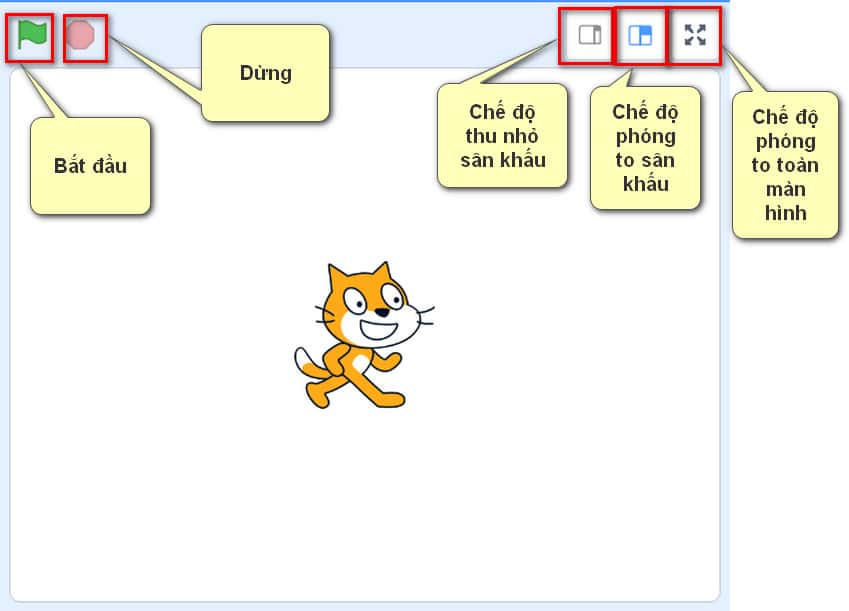
b. Hệ tọa độ trong sân khấu:
- Sân khấu có chiều rộng là 360 và chiều dài là 480, được tính theo hệ trục tọa độ Oxy trong toán học. Trục x theo chiều ngang có giá trị từ -240 đến 240, trục y theo chiều dọc có giá trị từ -180 đến 180.
- Trong hệ tọa độ có sử dụng đến số âm. Số âm là số nhỏ hơn 0, biểu diễn bằng dấu trừ (-) đứng trước số tương ứng. Trên trục số thì số âm đứng bên trái số 0.
- Tọa độ của một điểm được xác định bởi tọa độ theo trục x và tọa độ theo trục y của điểm đó.
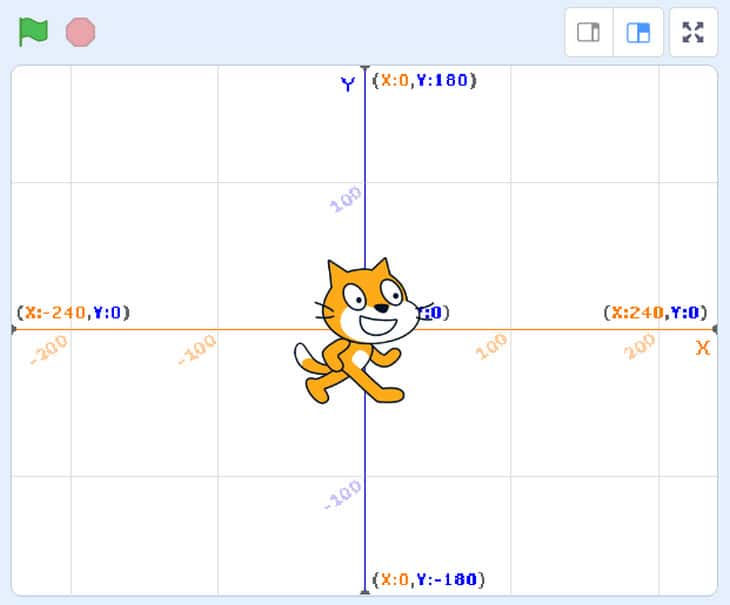
2. Khu vực khối lệnh:
Scratch có 9 nhóm lệnh cơ bản: Chuyển động, hiển thị, âm thanh, sự kiện, điều khiển, cảm biến, các phép toán, các biến số, khối của tôi. Bao gồm các khối lệnh sau:
- Khối lệnh thực hiện: Dùng để thực hiện một công việc nhất định
- Khối lệnh giá trị: Chúng lưu trữ một giá trị nhất định, có thể là số, cụm từ / chữ hoặc giá trị Đúng / Sai.
- Khối lệnh kích hoạt: Chúng đợi một sự kiện nào đó và sẽ thực hiện các khối lệnh bên dưới khi sự kiện đó xảy ra.
- Khối lệnh điều khiển: Có thể bao lấy một hoặc một đoạn khối lệnh khác ở bên trong. Thông thường khi chạy một đoạn khối lệnh thì các khối lệnh sẽ được thực hiện tuần tự từ trên xuống dưới. Khối lệnh điều khiển có thể làm thay đổi thứ tự thực hiện này.
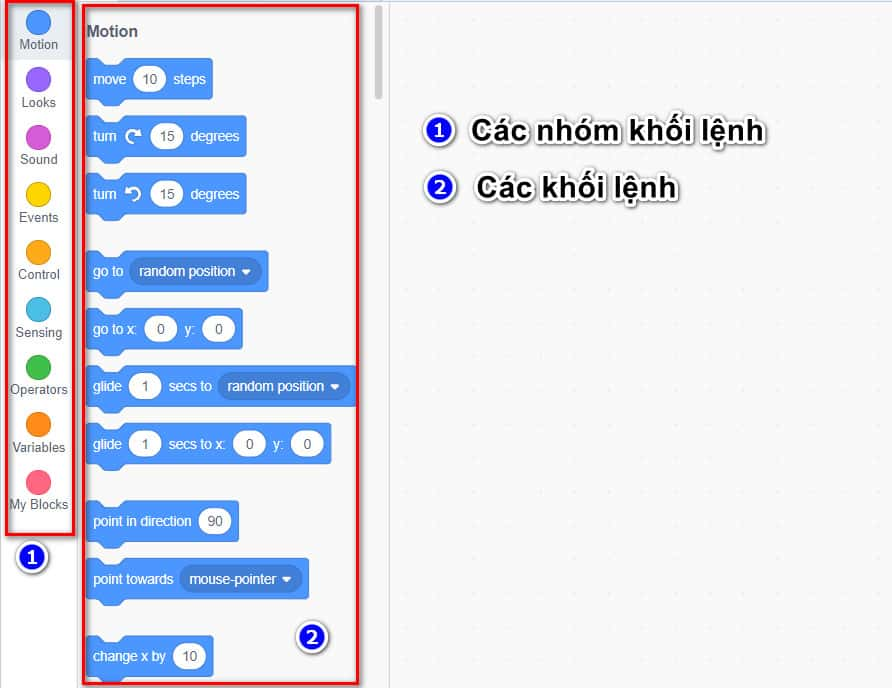
3. Phông nền, nhân vật và ngoại hình nhân vật
- Chọn đối tượng từ thư viện: Biểu tượng cho phép chọn đối tượng từ thư viện khi muốn thêm phông nền, nhân vật hay ngoại hình.
- Vẽ mới: Biểu tượng cho phép bạn tự vẽ, tự thiết kế đối tượng cho riêng mình.
- Lấy ngẫu nhiên: Biểu tượng sẽ giúp bạn tự chọn bất kỳ một phông nền, nhân vật hay ngoại hình tương ứng với nhân vật.
- Tải đối tượng từ máy tính: Biểu tượng giúp ta thêm đối tượng có sẵn từ máy tính.
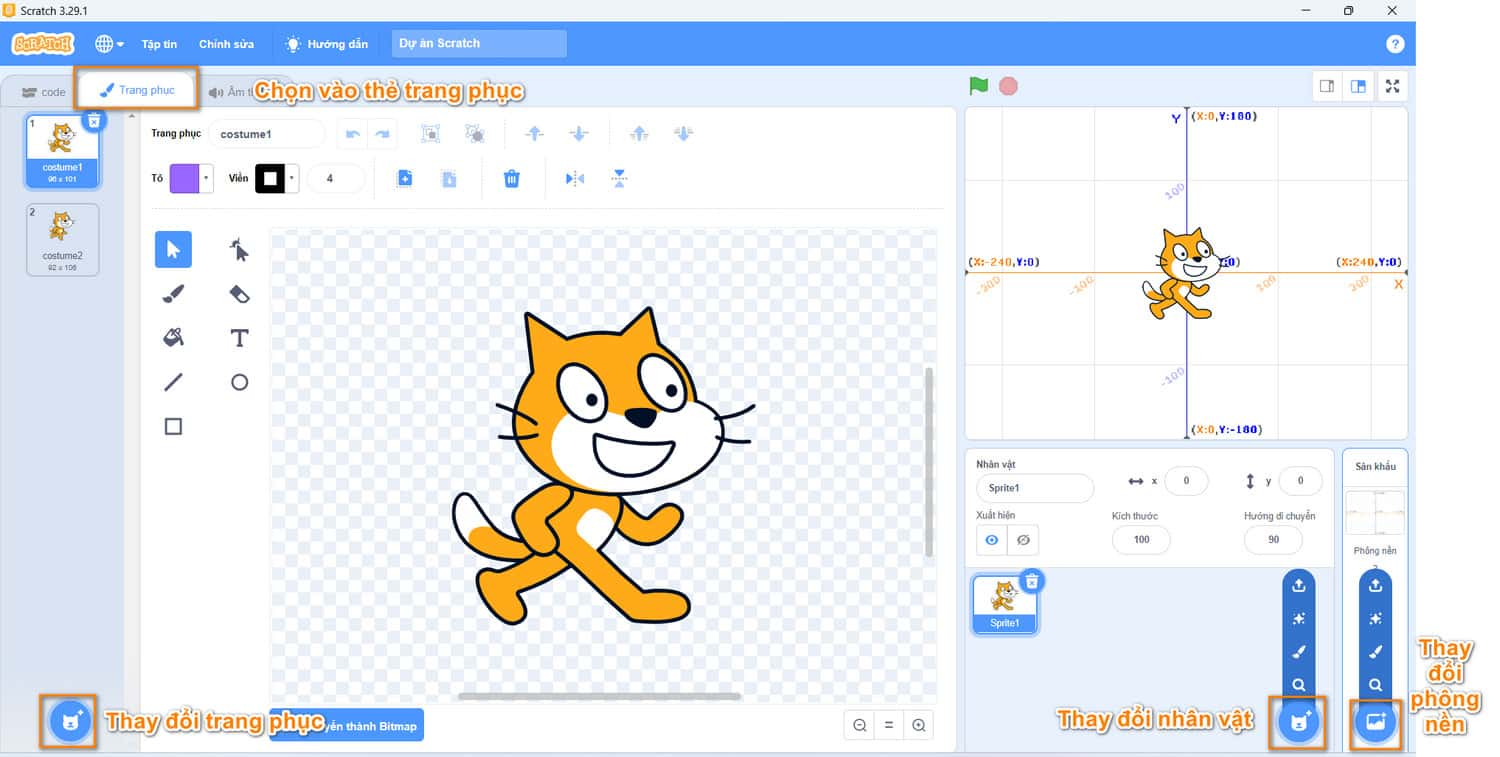
4. Khu âm thanh

- Thêm âm thanh từ thư viện: Khi nháy chuột chọn biểu tượng chọn âm thanh, thư viện âm thanh sẽ xuất hiện. Âm thanh trong thư viện được chia thành nhiều nhóm khác nhau để các bạn có thể tìm kiếm và lựa chọn nhanh chóng.
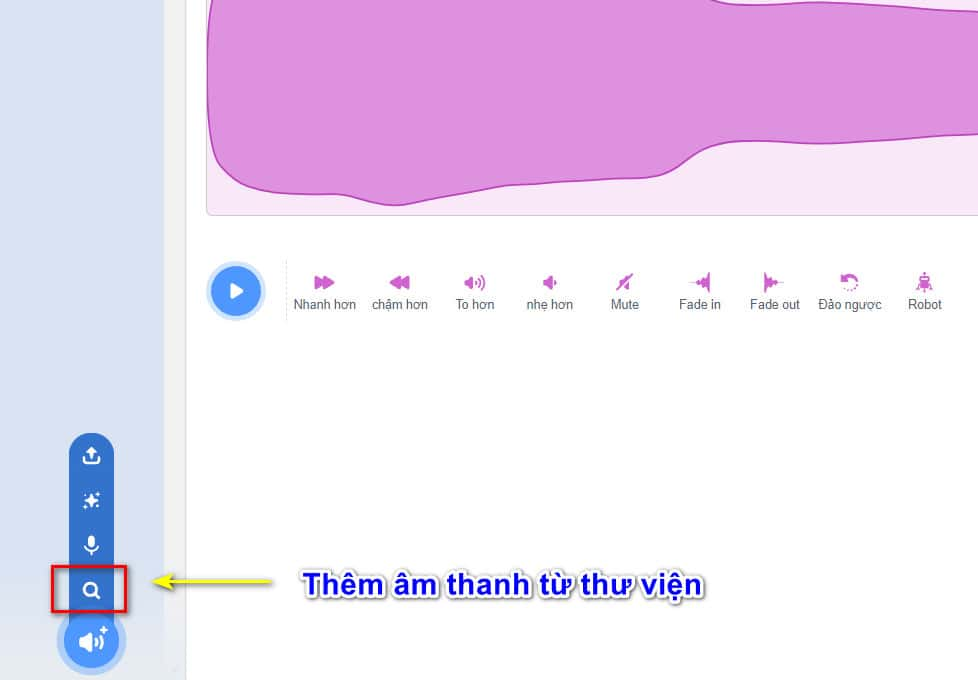
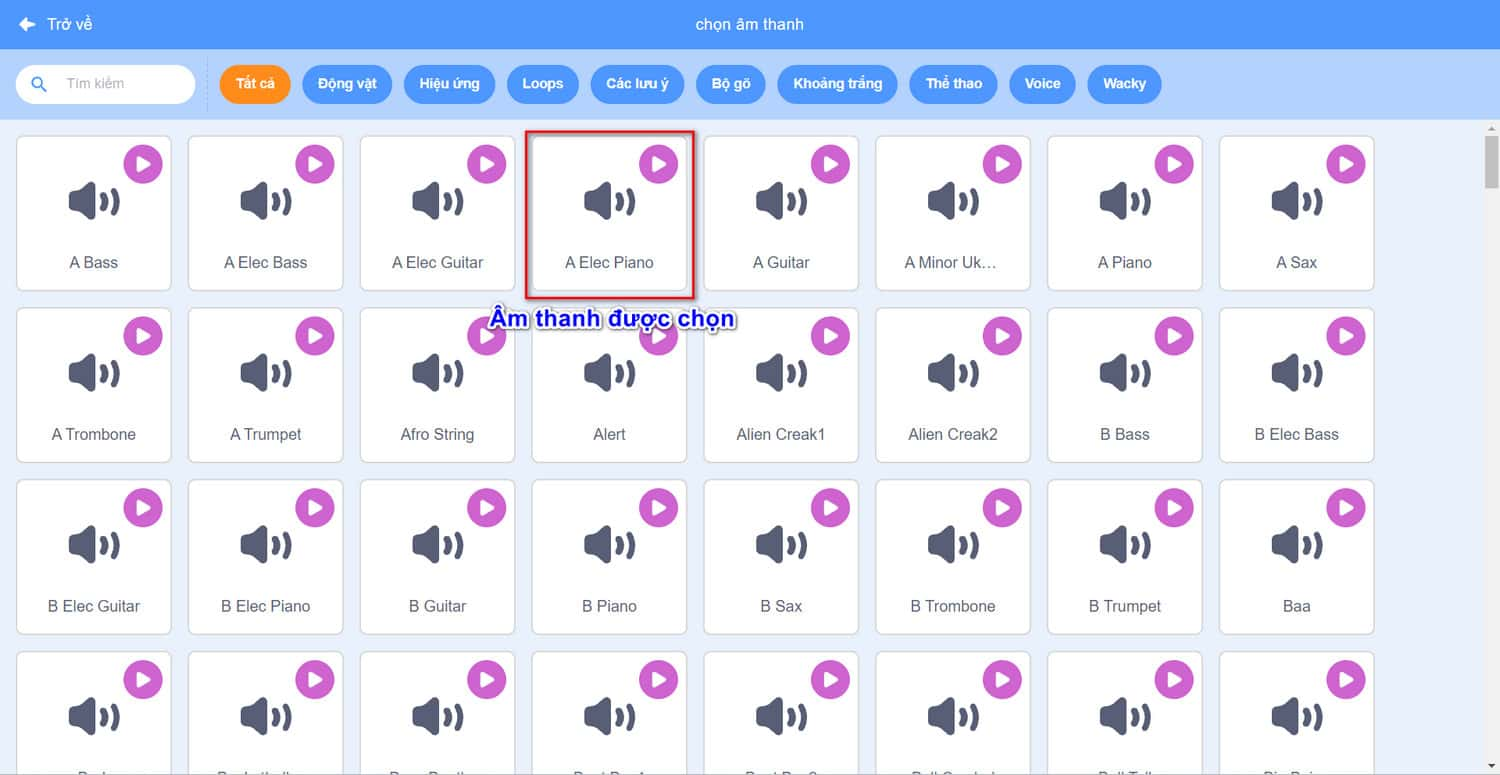
- Ghi âm: Các bạn có thể tự thu âm thanh bằng cách chọn lệnh Ghi lại. Lúc này một cửa sổ sẽ xuất hiện giúp bạn thu lại âm thanh qua microphone của máy tính. Các bạn nháy chuột vào nút ghi âm để tiến hành thu âm, nháy nút stop để dừng việc ghi âm. Các bạn có thể nghe lại âm thanh vừa được thu và lựa chọn Lưu hoặc Thu âm lại.
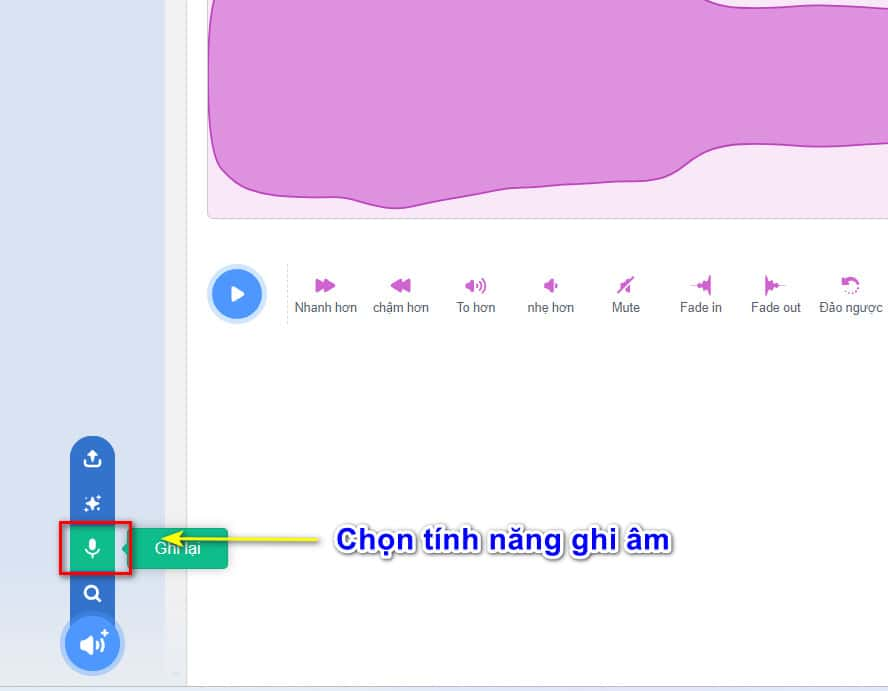
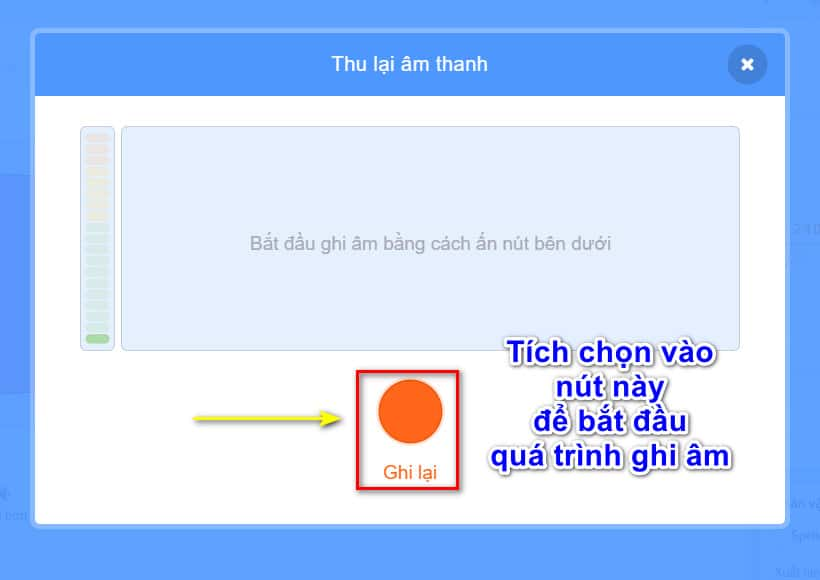
- Tải lên từ máy tính: Nếu các bạn muốn thêm âm thanh hay nhạc có sẵn trong máy tính, chọn lệnh Tải lên từ máy tính và một cửa sổ hiện ra cho phép chọn tập tin muốn thêm.
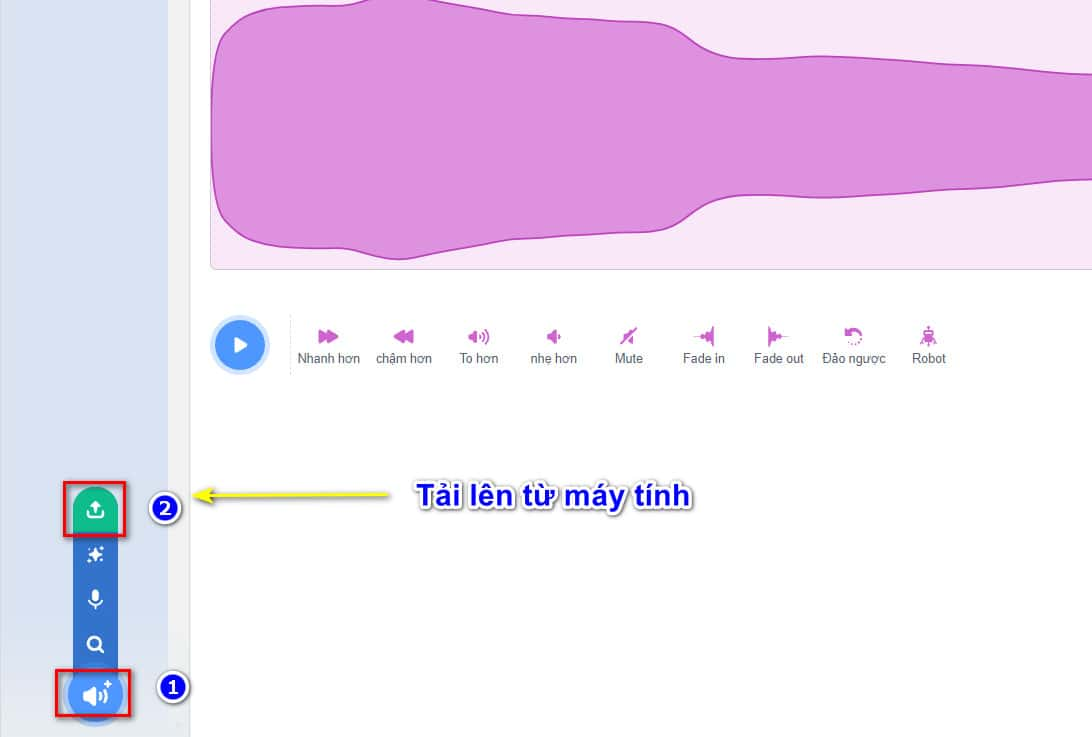
- Chỉnh sửa và thêm hiệu ứng cho âm thanh: Khu âm thanh hỗ trợ rất nhiều thao tác chỉnh sửa cũng như thêm hiệu ứng cho âm thanh. Trong khu này có các công cụ chỉnh sửa và thêm hiệu ứng để chúng ta làm việc với các đối tượng âm thanh.
Video hướng dẫn
Trên đây là tổng quan về khu vực làm việc trong phần mềm Scratch mà Trung tâm muốn giới thiệu đến các em. Hi vọng bài viết này sẽ hữu ích cho các bạn trẻ đang hoặc sắp học ngôn ngữ lập trình Scratch.
CHO ĐIỂM BÀI VIẾT NÀY


















